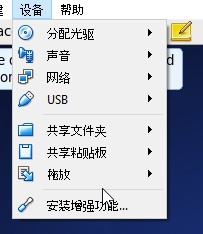1、启动CentOS 6.9虚拟机。可以参考我之前发布的《【VirtualBox】Win10下新建空的Cent晦倘佳鳎OS6.9虚拟机》、《【VirtualBox】Win10下写CentOS 6.9镜像到硬盘》和《【VirtualBox】Win10下安装CentOS 6.9虚拟机》进行CentOS 6.9虚拟机的安装。
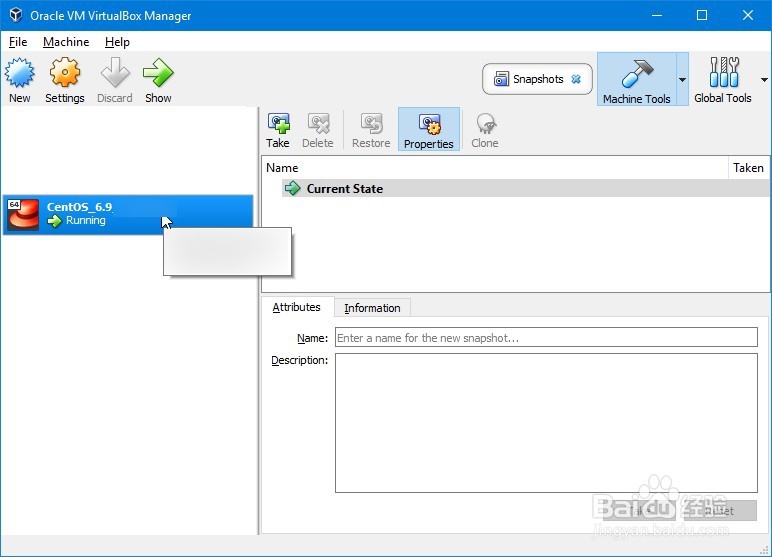
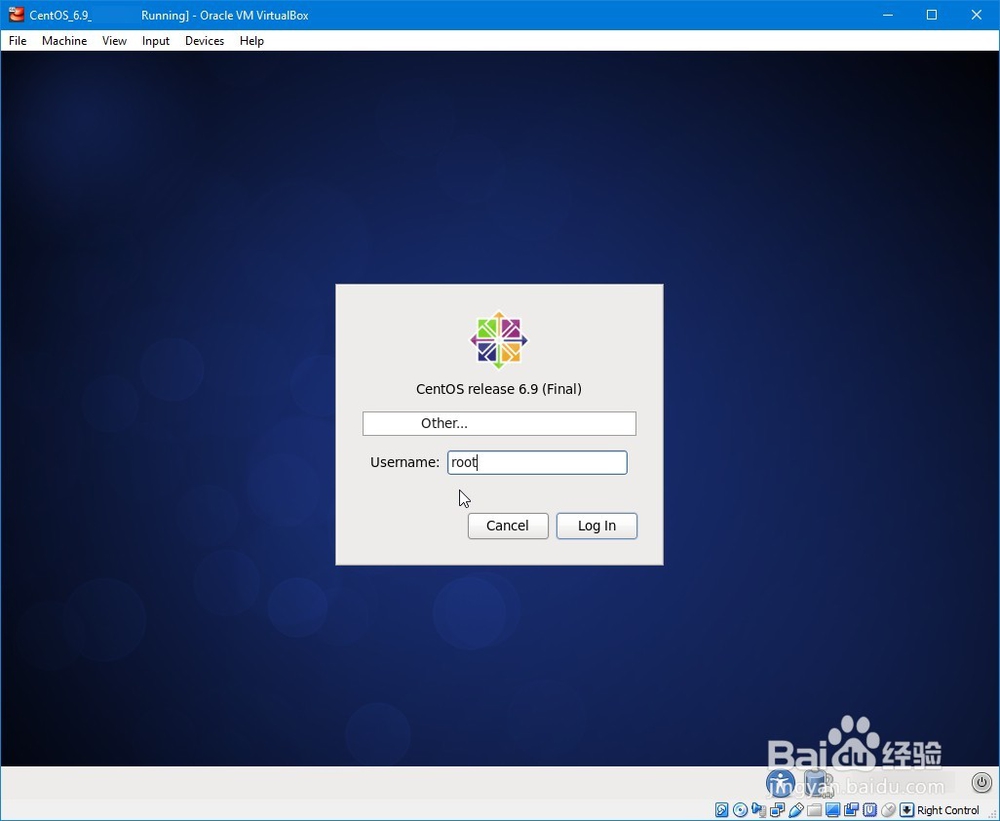
4、来到图形化界面,注意加载的磁盘的变化。
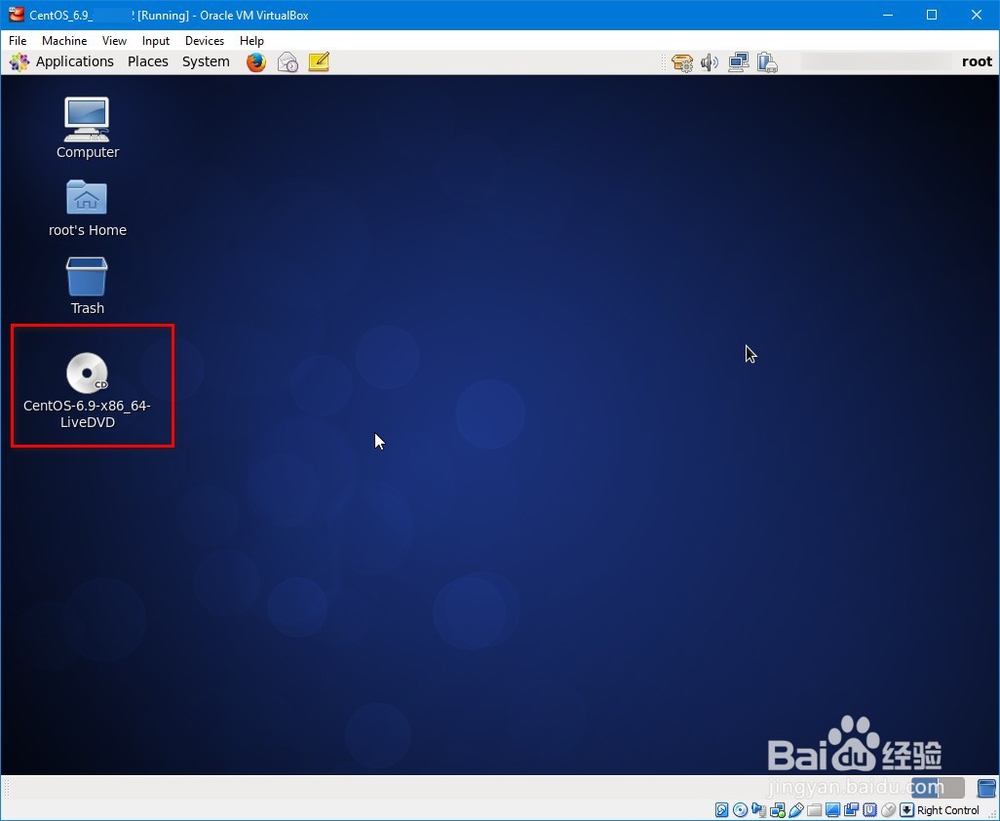
6、这时候可以注意到加载的镜像发生了变化,变成了安装增强功能镜像。
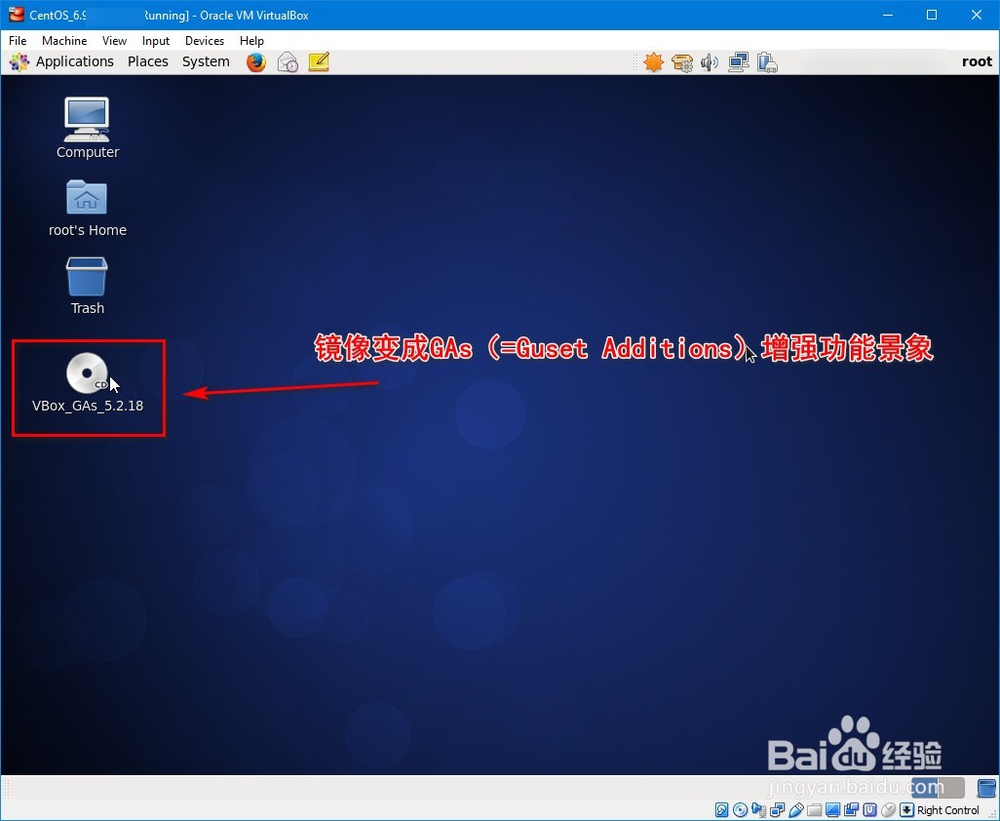

9、再次来到图形界面打开终端(Open in Terminal).mkdir /media/cdrom #创建加载镜像的目录mount -t iso9660 /dev/cdrom /media/cdrom #加载镜像到创建的目录
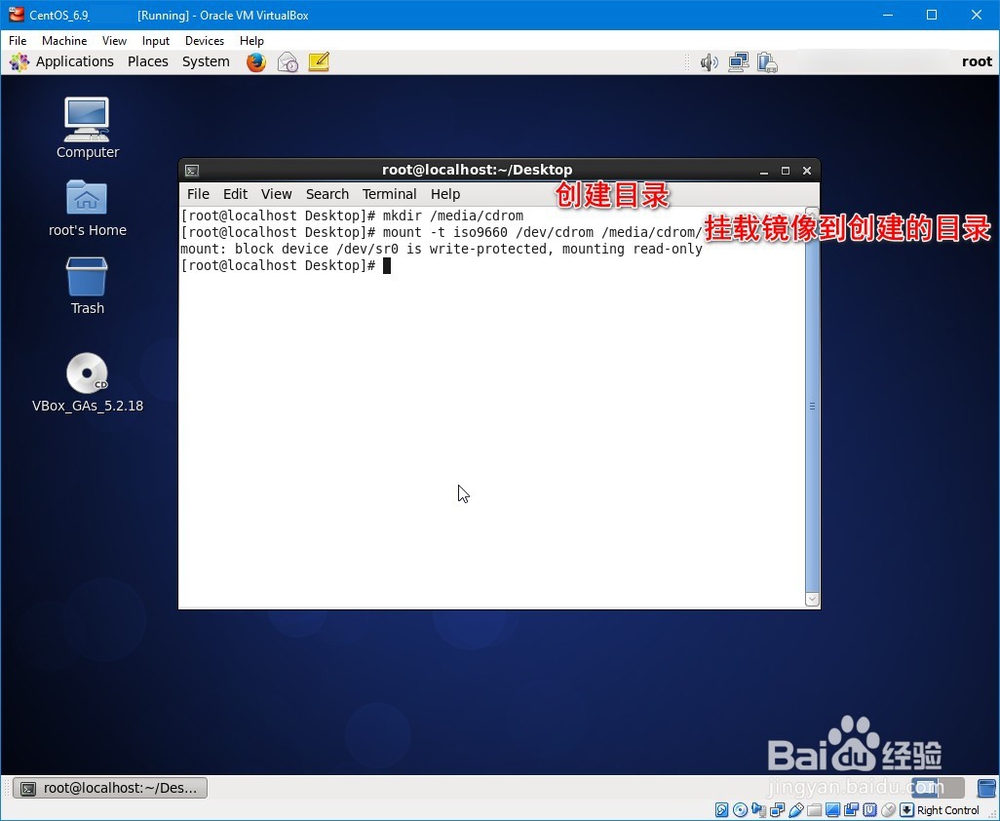
11、输入 ./VBoxLinuxAdditions.run 回车运行安装程序.

13、然后可以在"设备"菜单开启"共享文件夹" "拖放" "共享粘贴板"的功能了.